Diese Seite wurde von Ihrem Administrator blockiert [Fix]
![Diese Seite wurde von Ihrem Administrator blockiert [Fix]](https://cdn.thewindowsclub.blog/wp-content/uploads/2023/10/this-page-has-been-blocked-by-your-administrator-640x375.webp)
Viele Benutzer haben berichtet, dass sie aufgrund der Meldung „Diese Seite wurde von Ihrem Administrator blockiert“ nicht auf bestimmte Websites zugreifen können.
Dies kann ein großes Problem darstellen und Sie daran hindern, auf Websites zuzugreifen, die Sie für Ihre täglichen Aktivitäten benötigen. Deshalb zeigen wir Ihnen im heutigen Leitfaden die besten Methoden, mit denen Sie dieses Problem beheben können.
Warum werde ich für bestimmte Websites blockiert?
- Möglicherweise hat Ihr Administrator eine bestimmte Website auf Ihrem PC blockiert.
- Viele Antivirenanwendungen blockieren potenziell schädliche Websites automatisch.
- Ein Webbrowser kann manchmal die Ausführung bestimmter Seiten in Ihrem Browser blockieren.
Wie entsperre ich eine Website, die vom Administrator blockiert wurde?
Bevor wir dieses Problem beheben, führen Sie unbedingt die folgenden Überprüfungen durch:
- Wenden Sie sich an Ihren System- oder Netzwerkadministrator. Möglicherweise sind Sicherheitsrichtlinien festgelegt, die Sie an der Nutzung bestimmter Webseiten hindern.
- Versuchen Sie es mit einem anderen Browser, da Browsereinstellungen oder Add-ons für das Problem verantwortlich sein können.
- Verwenden Sie eine VPN-Software, um diese Einschränkung zu umgehen.
1. Deaktivieren Sie vorübergehend die Website-Filterung in Ihrem Antivirenprogramm
- Öffnen Sie Ihr Antivirenprogramm.
- Suchen Sie als Nächstes die Website-Filteroption .
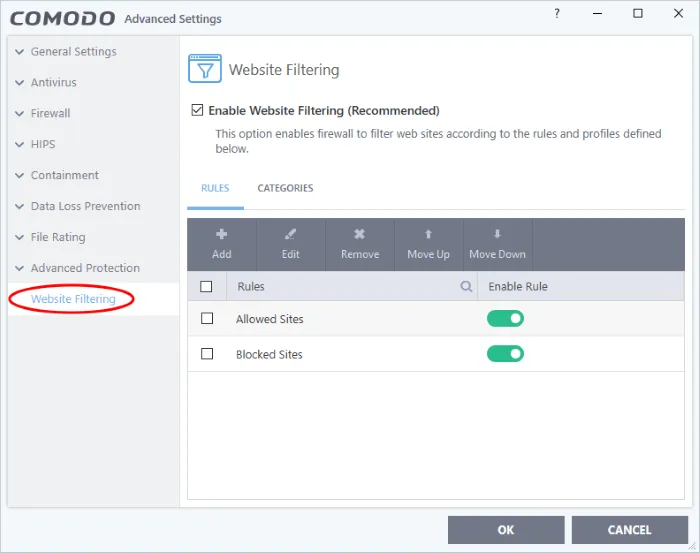
- Wenn Sie eine Website, die Sie besuchen möchten, auf dieser Liste bemerken, entfernen Sie sie.
Beachten Sie, dass nicht alle Antivirenanwendungen über diese Funktion verfügen. Wenn dies der Fall ist, deaktivieren Sie Ihr Antivirenprogramm vorübergehend.
2. Ändern Sie den DNS
- Drücken Sie die Windows Taste + S und geben Sie Netzwerk ein. Wählen Sie Netzwerkverbindungen anzeigen .
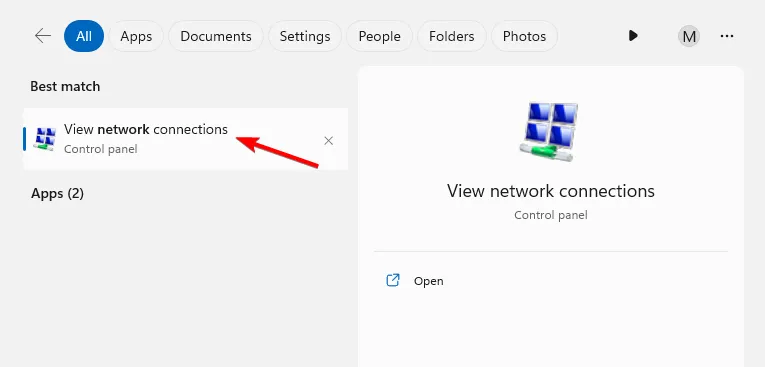
- Klicken Sie mit der rechten Maustaste auf Ihre Verbindung und wählen Sie Eigenschaften .
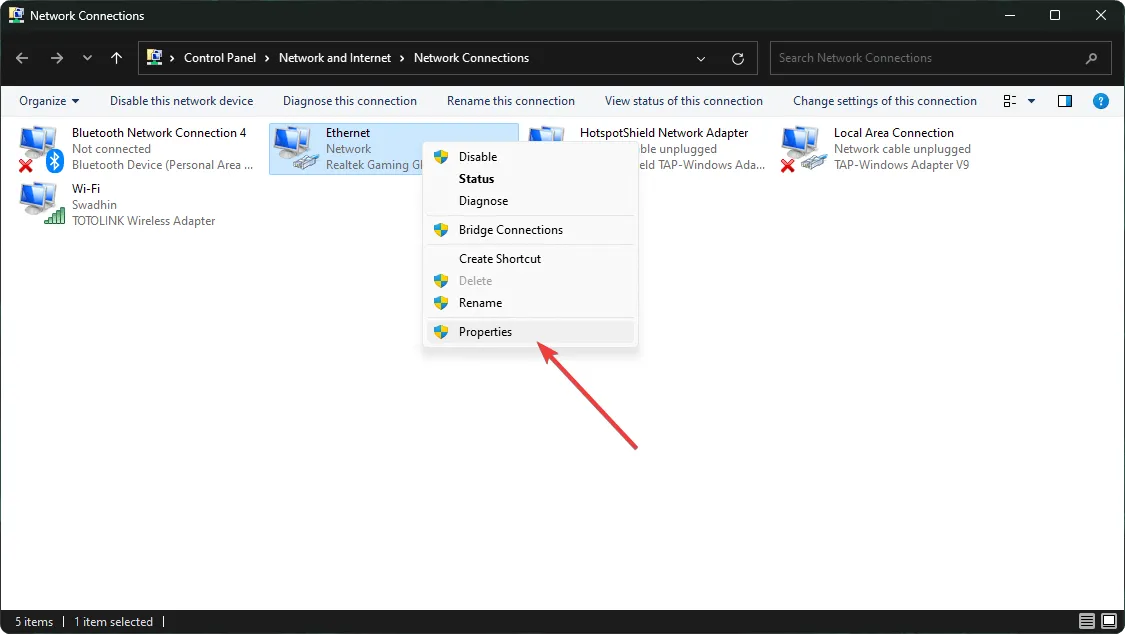
- Wählen Sie Internetprotokoll Version 4 (TPC/IPv4) und klicken Sie auf Eigenschaften .
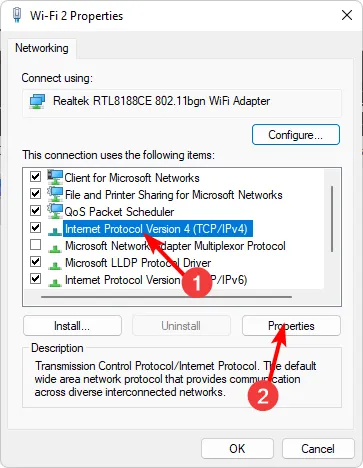
- Wählen Sie „ Folgende DNS-Adressen verwenden“ und legen Sie 8.8.8.8 als bevorzugten DNS und 8.8.4.4 als alternativen DNS fest.
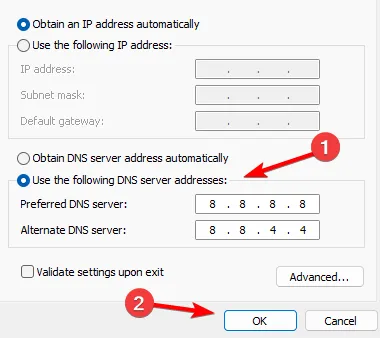
- Änderungen speichern.
3. Verwenden Sie einen Proxy
- Drücken Sie Windows die Taste + S und geben Sie Proxy ein. Wählen Sie Proxy-Einstellungen aus der Liste aus.
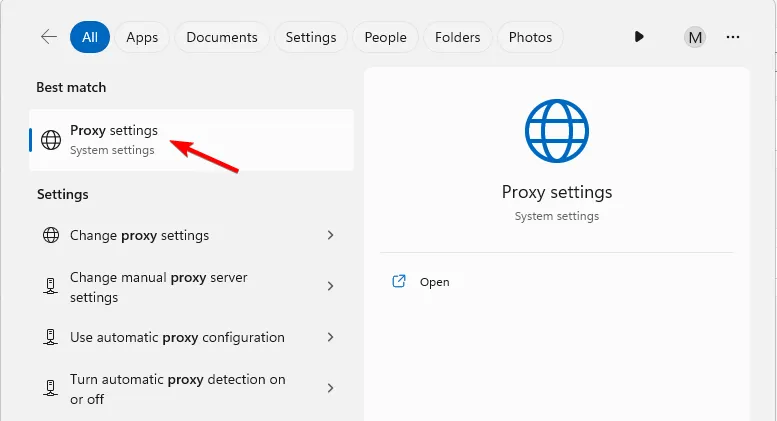
- Klicken Sie im Abschnitt „Manuelle Proxy-Einrichtung“ auf die Schaltfläche „Einrichten“ .
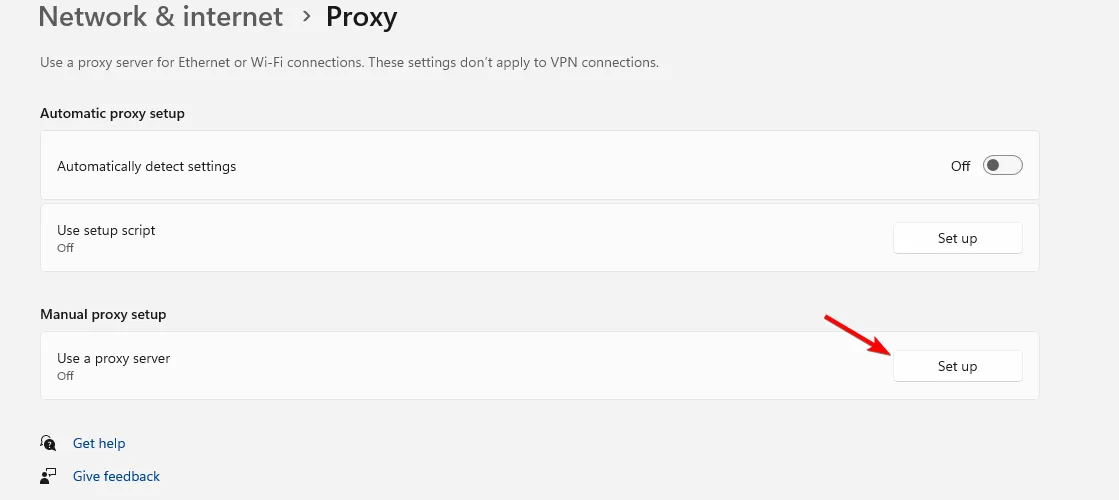
- Aktivieren Sie als Nächstes die Option „Proxyserver verwenden“ und geben Sie die IP-Adresse und den Port des Proxyservers ein. Änderungen speichern.
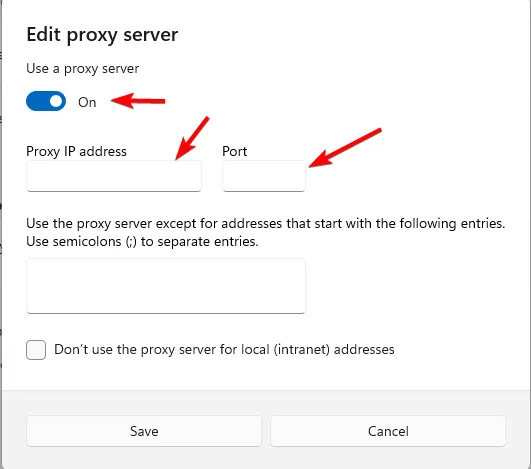
Beachten Sie, dass Sie selbst eine Proxy-IP-Adresse und einen Proxy-Port finden müssen, um diese Lösung nutzen zu können.
Warum blockiert der Administrator Websites?
Administratoren blockieren Websites aus folgenden Gründen:
- Viele bösartige, Phishing- oder schädliche Websites werden aus Sicherheitsgründen blockiert.
- Auch die Produktivität ist für viele Administratoren ein Problem, daher werden viele Websites blockiert, um Ablenkungen zu minimieren.
- Viele Unternehmen oder staatliche Institutionen können Webseiten aufgrund erforderlicher Compliance sperren.
- Bestimmte Websites wirken sich negativ auf die Netzwerkleistung aus, sodass Administratoren Websites mit hoher Bandbreite blockieren können.
- Die Verbreitung urheberrechtlich geschützter Inhalte kann zu rechtlichen Problemen führen. Aus diesem Grund blockieren viele Administratoren Websites, die mit dieser Art von Inhalten in Verbindung stehen.
Wir hoffen, dass Ihnen diese Anleitung dabei geholfen hat, die Meldung „Diese Website wurde von Ihrem Administrator blockiert“ unter Windows 11 zu umgehen. In den meisten Fällen ist es möglicherweise am besten, sich an einen Administrator zu wenden, um das Problem gründlich zu beheben.
Haben Sie eine andere Lösung für dieses Problem gefunden? Wenn ja, zögern Sie nicht, es uns im Kommentarbereich mitzuteilen.



Schreibe einen Kommentar